火绒安全软件中打开弹窗拦截的方法教程
时间:2023-06-29 17:15:21作者:极光下载站人气:220
火绒安全软件是很多小伙伴的必备软件之一,我们可以使用该软件更好地保护电脑。我们在使用各种软件的过程中,经常会有各种广告弹窗,可能会打扰我们的正常工作进程,这种情况下我们就可以借助火绒安全软件这款软件来拦截广告弹窗了。那小伙伴们知道火绒安全软件中具体该如何开启弹窗拦截吗,其实操作方法是非常简单的,小伙伴们可以打开自己的软件后跟着下面的图文步骤一起动手操作起来,如果小伙伴们还没有火绒安全软件,可以在文末处下载。接下来,小编就来和小伙伴们分享具体的操作步骤了,有需要或者是有兴趣了解的小伙伴们快来和小编一起往下看看吧!
操作步骤
第一步:点击打开火绒安全软件进入主页,待机右侧的“安全工具”;
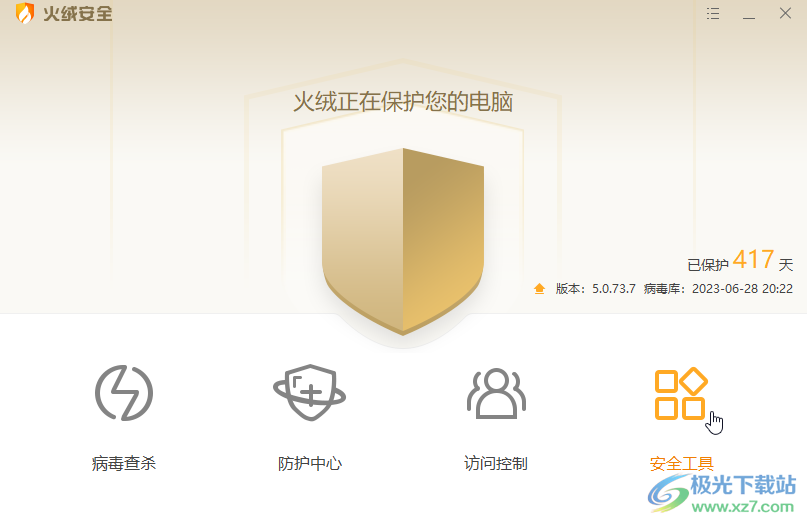
第二步:在打开的窗口右侧点击“弹窗拦截”;
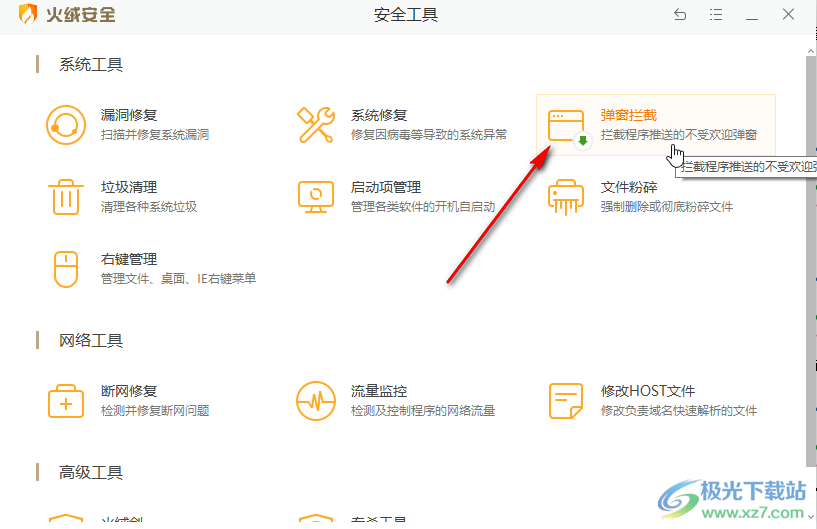
第三步:点击开启拦截就可以了;

第四步:可以在下方看到拦截的统计信息;
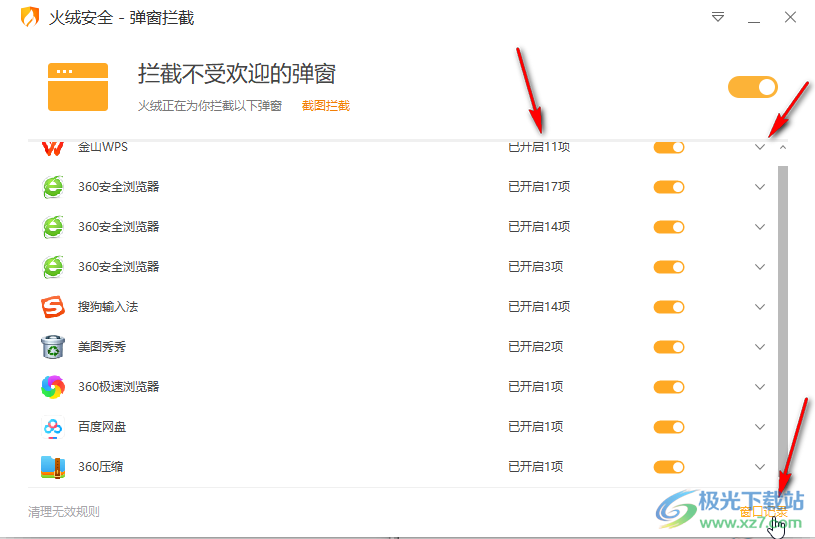
第五步:点击右下角的“窗口记录”后还可以在打开的窗口中清空或者开启记录。
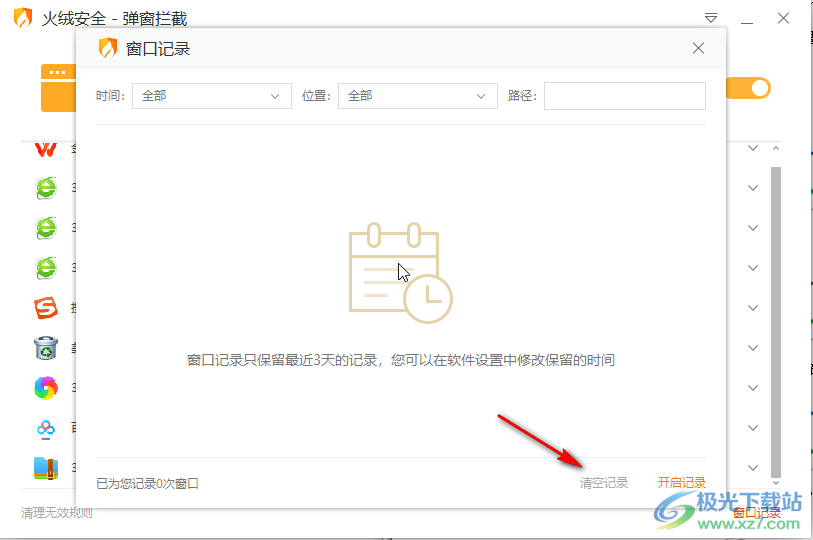
以上就是火绒安全软件中开启弹窗拦截的方法教程的全部内容了。开启方法可以说是非常简单的,小伙伴们可以打开自己的软件后跟着上面的图文步骤一起动手操作起来。
标签火绒安全软件,弹窗拦截
热门阅览
- 1百度网盘分享密码暴力破解方法,怎么破解百度网盘加密链接
- 2keyshot6破解安装步骤-keyshot6破解安装教程
- 3apktool手机版使用教程-apktool使用方法
- 4mac版steam怎么设置中文 steam mac版设置中文教程
- 5抖音推荐怎么设置页面?抖音推荐界面重新设置教程
- 6电脑怎么开启VT 如何开启VT的详细教程!
- 7掌上英雄联盟怎么注销账号?掌上英雄联盟怎么退出登录
- 8rar文件怎么打开?如何打开rar格式文件
- 9掌上wegame怎么查别人战绩?掌上wegame怎么看别人英雄联盟战绩
- 10qq邮箱格式怎么写?qq邮箱格式是什么样的以及注册英文邮箱的方法
- 11怎么安装会声会影x7?会声会影x7安装教程
- 12Word文档中轻松实现两行对齐?word文档两行文字怎么对齐?

网友评论